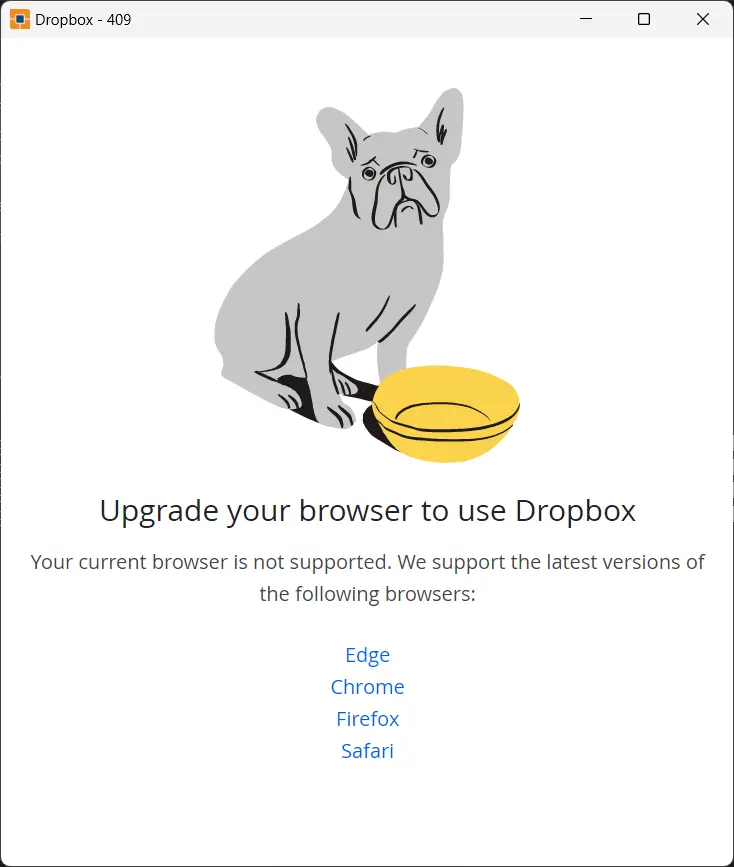
STEP
全てのサイトから切断
WebDrive のホーム画面に移動し、接続中のサイトの ![]() をクリックして全てのサイトから切断
をクリックして全てのサイトから切断
STEP
WebDrive を終了
タスクトレイ上の WebDrive のアイコンを右クリックして[終了]をクリック
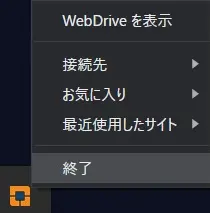
STEP
WebDrive フォルダに移動
Windows エクスプローラーで %localappdata%\WebDriveを開く
%localappdata% は隠しフォルダです。
STEP
UserParams.json を編集
対象となる接続先の UserParams.jsonファイルを開いて、“BrowserAgent”: の値を null, から “Mozilla/5.0 (Windows NT 10.0; Win64; x64) AppleWebKit/537.36 (KHTML, like Gecko) Chrome/112.0.0.0 Safari/537.36”, に書き換える
"BrowserAgent": "Mozilla/5.0 (Windows NT 10.0; Win64; x64) AppleWebKit/537.36 (KHTML, like Gecko) Chrome/112.0.0.0 Safari/537.36",STEP
上書き保存と接続
UserParams.json ファイルを上書き保存して閉じた後、WebDrive を起動して Dropbox に接続
- “BrowserAgent” の値の編集時、必ず末尾を , で終了してください。
- WebDrive 1.1.18 以降であれば、当作業を実施せずとも接続できることを確認済み。
